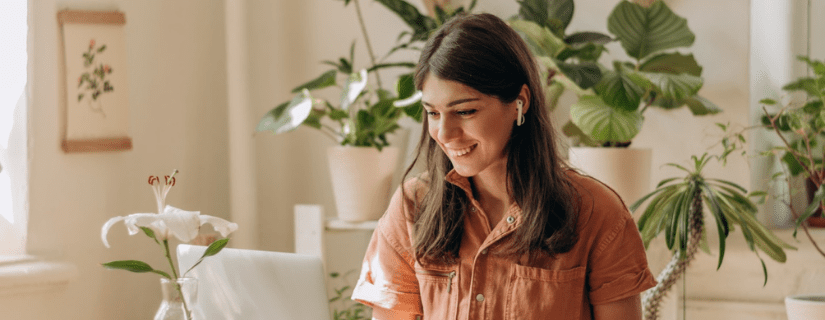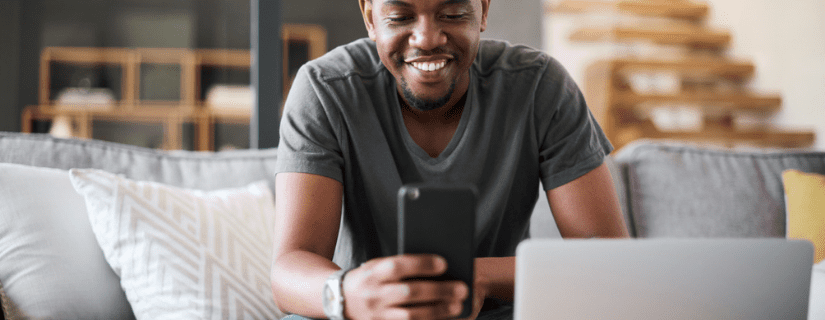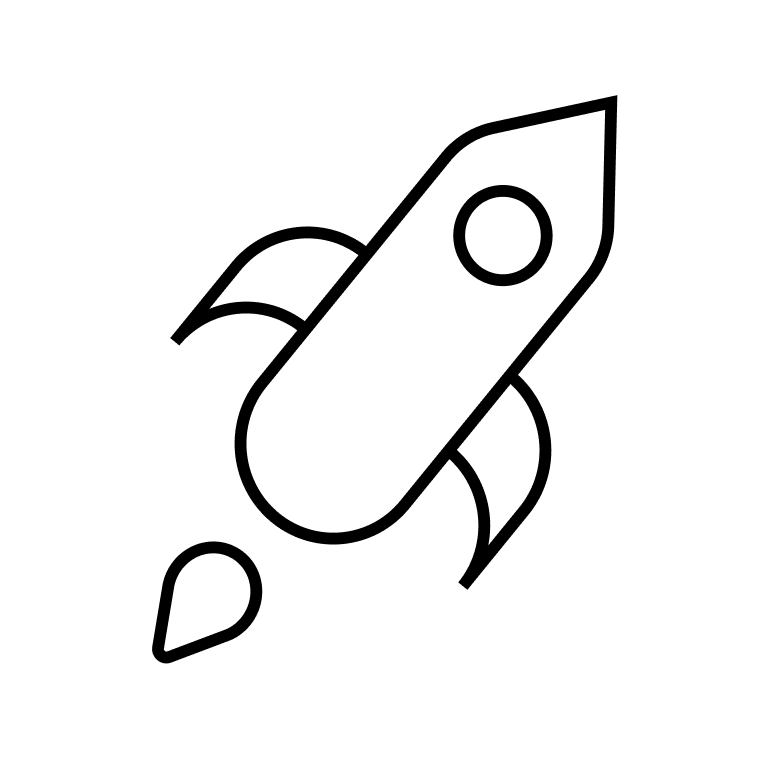Prima che l’era digitale imperversasse, per inviare dei documenti ci si recava in posta, si mettevano i documenti in un’enorme busta, la si affrancava e la si inviava al destinatario sperando che il plico arrivasse in tempo e soprattutto che venisse davvero recapitato. Un po’ laborioso vero?
L’invio di una newsletter non si riduce al solo invio di email promozionali per far crescere le vendite e mantenere dei buoni rapporti con i propri contatti. Un’azienda o un privato può inviare delle vere e proprie comunicazioni tramite dei bollettini informativi contenenti dei documenti in allegato.
Come fare ad allegare dei documenti all’email? Scopriamolo insieme!
Crea facilmente campagne di email marketing
Non è necessario avere conoscenze tecniche o di web design, con Brevo puoi creare le tue email in pochi passaggi 🚀
Come allegare un file su Gmail
Inserire in allegato un’email
Hai ricevuto un’email molto importante sul tuo indirizzo gmail e vuoi condividere il contenuto con un collega o un’amico. Gmail ti permette di inoltrare un’email come allegato dell’email che si sta scrivendo, l’importante è che le dimensioni non superino i 25 MB.
Per farlo devi accedere al tua account Gmail e seguire i seguenti passaggi:
- Apri l’email che vuoi inoltrare
- Fai clic sul pulsante in alto a destra composto da tre punti disposti in verticale e clicca su « Inoltra come allegato « dal menu a tendina
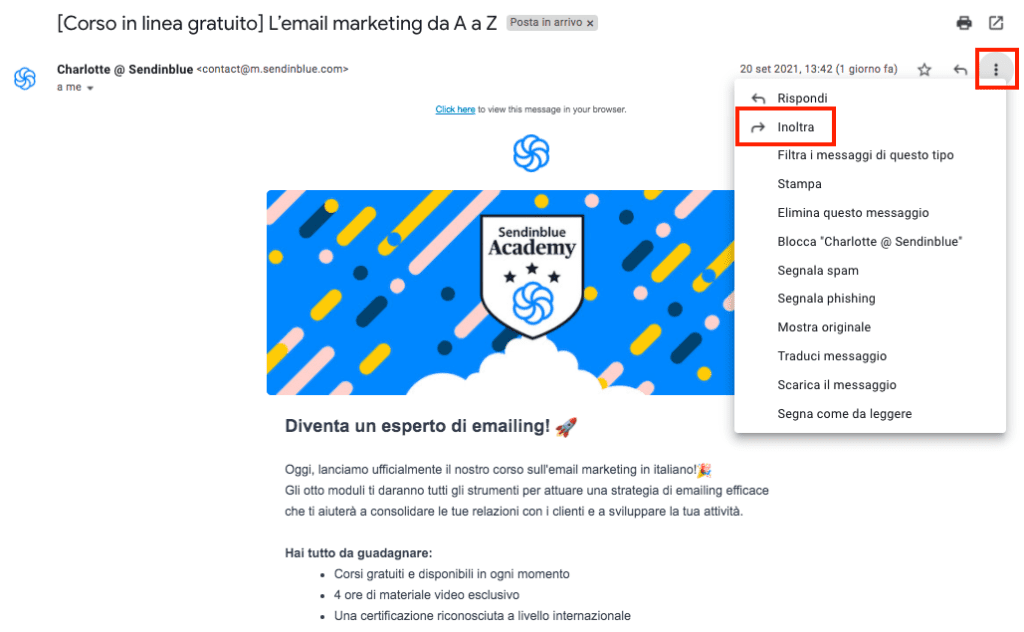
In questo modo l’email verrà allegata automaticamente nel corpo della tua nuova email.
Inserire un documento in allegato a una mail gmail
Se il tuo obiettivo invece è quello di aggiungere un documento in allegato a una mail gmail devi prima accertarti che l’allegato abbia un’estensione massima di 25 MB. È possibile allegare più file, l’importante è che la somma non superi i 25MB. Se vengono superati gmail aggiunge automaticamente un link di Google Drive nell’email invece di includere gli allegati.
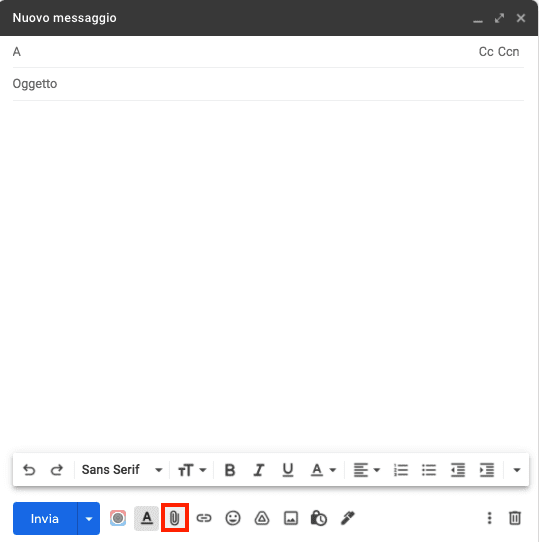
Se preferisci puoi sempre inserire i tuoi file su Google Drive e creare una cartella con i tuoi documenti e inserire nella tua email il link a questa cartella.
Come inviare una mail con allegato con Brevo
Un buon marketer che si rispetti almeno una volta nella vita si troverà ad inviare delle email massive contenenti un allegato.
Inserire un allegato ad una campagna Brevo non solo è possibile ma è anche molto semplice.
Per farlo, quando si crea una newsletter, nella sezione “Impostazioni” scorrendo in basso è presente un campo che permette di aggiungere un allegato all’email
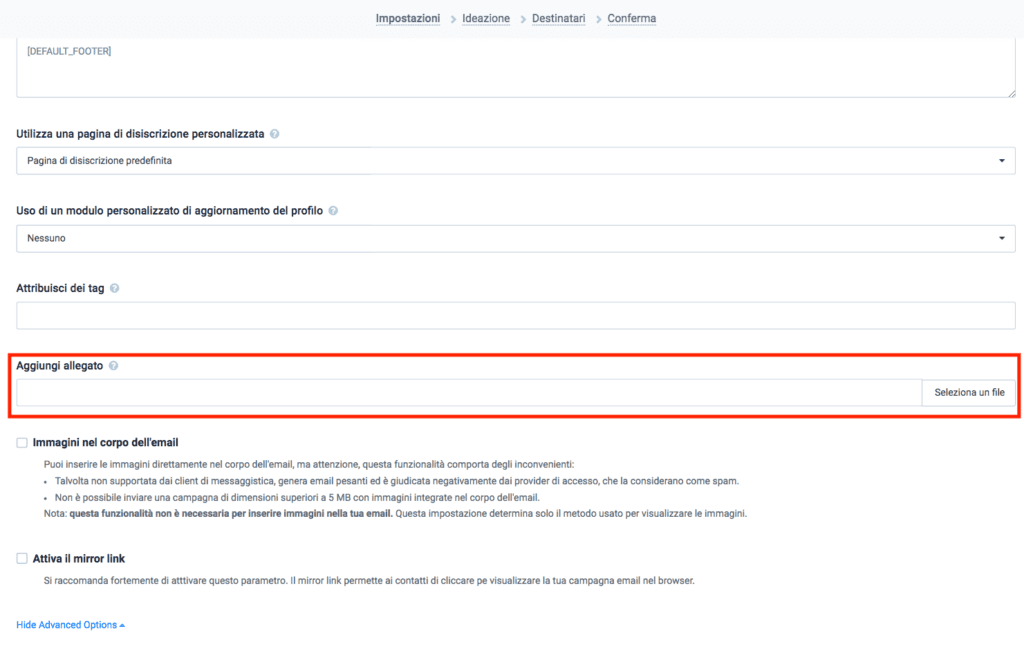
L’ allegato deve avere un’estensione di massimo 4 MB. Non è possibile inviare una campagna con allegati a più di 5.000 persone. I tipi di file accettati sono: ics, xlsx, xls, ods, docx, doc, csv, pdf, txt, gif, jpg, jpeg, png, tif, tiff, rtf, msg, pub, mobi, ppt, pptx, eps.
Come inviare una mail con allegato pesante
Quando si devono allegare dei file molto pesanti ad un’email spesso si riscontra una certa difficoltà perché la maggior parte dei servizi di emailing hanno un limite di spazio ben preciso sia per chi invia che per chi riceve. Può capitare che il contatto che deve ricevere questa email disponga di un servizio che impedisce la ricezione di email contenente degli allegati. Niente paura! La soluzione è più semplice di quello che si possa pensare.
Continua a leggere per scoprire come inviare una mail con un allegato pesante.
Hai mai pensato a una soluzione alternativa? Piuttosto di inserire un allegato, a volte è meglio creare una landing page e inserire un link nella campagna.
La maggior parte delle persone, me compresa, accede al proprio indirizzo di posta da un dispositivo mobile. Sul cellulare abbiamo spesso la memoria piena a causa di file, video, immagini che non abbiamo voglia di cancellare. Quando quindi riceviamo un’email contenente un allegato scaricarlo potrebbe essere problematico.
Cosa fare quindi?
Per chi riceve una mail è molto più facile cliccare su un pulsante che ci redireziona su google Drive o su una landing page, piuttosto che scaricare un allegato.
Come inserire un link in un’email
Se usi una piattaforma di email marketing come Brevo o Mailchimp, ci sono due modi per inserire un link in un’email:
1. Inserire un link ad un pulsante
Per inserire un link ad un pulsante bisogna cliccare sul pulsante e si aprirà un popup che permette di selezionare il tipo di link da inserire e tutte le opzioni di modifica.
Basterà copiare e incollare il link della pagina di destinazione nel campo “Link”
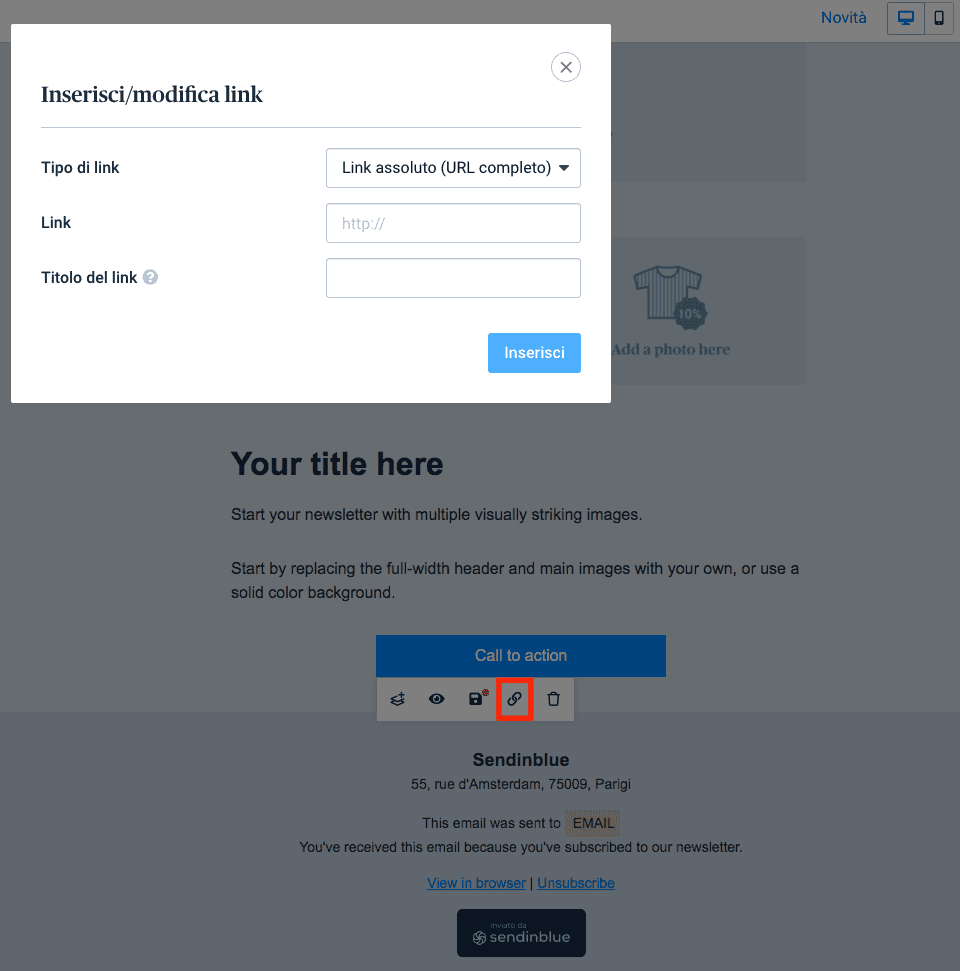
2. Inserire un link cliccando su una parola
Per inserire un link cliccando su una parola, bisogna selezionare una parola evidenziandola, e cliccando nella barra di modifica che apparirà subito in alto, sul bottone contenente la graffetta.
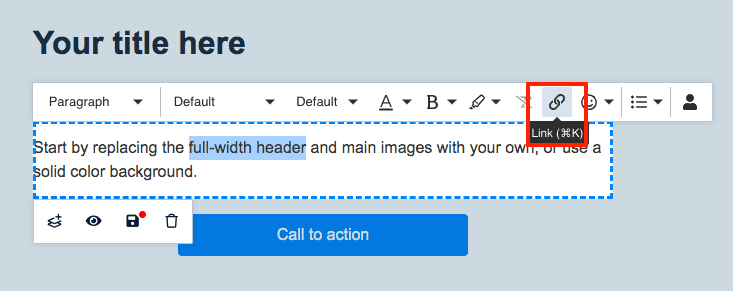
Se non hai la possibilità di inserire un link a una landing page si può inserire l’allegato in Dropbox o su Google Drive.
Quando si inseriscono uno o più documenti su Google Drive o su Dropbox è possibile creare e condividere un link a un documento o a un file in pochi clic.
Una volta recuperato il link basterà inserirlo nel pulsante come spiegato sopra e il contatto che aprirà la mail dal suo cellulare potrà accedere direttamente al documento senza dover scaricare il documento.
Conclusioni
Adesso hai a disposizione la guida completa per inviare una mail con allegato i tuoi documenti in modo facile e gratuito!
Crea e invia delle magnifiche newsletter con Brevo: il servizio è gratuito fino a 9000 mail al mese.